関連記事
大きすぎるMacのシステム容量を減らす方法
Macの空き容量を増やす方法を完全収録!
Macを長く使用すれば、普段保存された写真、画像が何千枚になることもおかしくありませんよね。そんな時になったら、Macの写真管理が一つの難題として、ユーザーの皆さんに困らせるかもしれません。本記事では、そんな悩みが持っている皆さんに「FonePaw MacMaster」というMac用のファイル整理アプリケーションを紹介したいと思います。
目次
Mac写真管理術その一:重複写真は削除する方がいい
Mac写真管理術その二:類似写真の管理も案外簡単だ
Mac写真管理術その三:iCloud/Googleフォトを使う
Mac写真管理術その一:重複写真は削除する方がいい
Macを利用して、時間が経つと偶に同じ写真を二度とドライブに保存することがあります。もし二つの写真ファイルが別々のパスで保存されたら、Macから探し出すのも写真整理も難しいことになります。
そういう時こそが、「FonePaw MacMaster」に搭載されている「重複ファイル検索」という機能の出番です。この機能は、完全に重複する写真ファイルを検出し、削除する機能です。完全に一致した画像ファイルがバラバラにMacのドライブに散られても簡単に「FonePaw MacMaster」によってそれらの写真を検出し、削除できます。
1、Macで重複写真を整理する為、まずは「FonePaw MacMaster」をインストール・起動してください。
2、そしてはアプリ左側の「重複ファイル」を押して、「スキャン」ボタンで重複した写真ファイル検出しましょう。
3、検出結果にて「画像」の「確認」ボタンを押すと検出結果が見えます。
4、それから要らない写真ファイルにチェックを入れて、「クリーン」ボタンを押して削除します。
5、「クリーンアップ」確認画面で削除結果を確認できます。
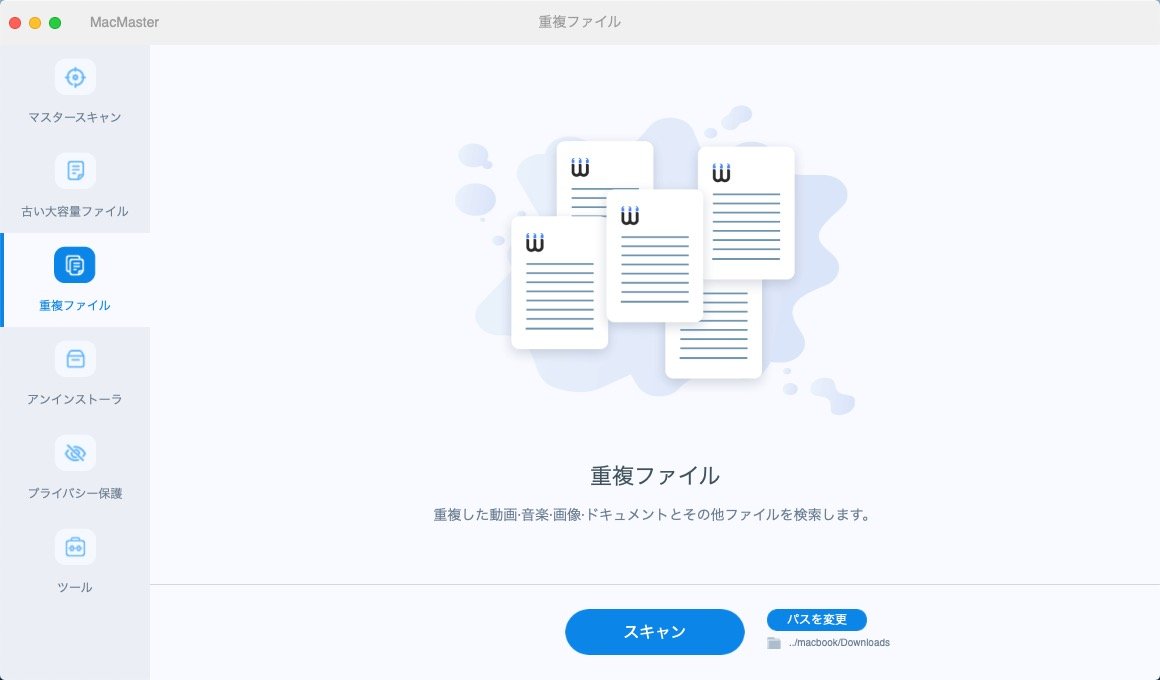
Mac写真管理術その二:類似写真の管理も案外簡単だ
重複ファイル削除機能は、完全に一致する写真ファイルのみ削除します。例えばiPhoneの高速連写機能で撮られた大量な類似写真を整理したいならば、「FonePaw MacMaster」の「類似写真検索」機能がおすすめです。
この機能はRGB値などで画像ファイルの類似度を判断し、Macをスキャンして、自動的に類似する写真をソフトの画面に表示します。ユーザーがいくつかのクリックだけでこれらの類似写真をMacから削除できます。
1、「ツール」中の「類似写真ファインダー」機能を起動します。
2、検索パスを設定後、「スキャン」をクリックします。
3、「重複ファイル検索」機能と同じく、類似写真が整理されて、表示されます。プレビューから画像の中身も表示され、削除するかどうかをユーザ自分で確かめられます。「すべてを選択」にチェックを入れるか、一部だけ選んで削除するか場合によって操作してください。選択操作が終わったら、「クリーン」をクリックします。
4、すると、ソフトは類似写真をMacから削除します。
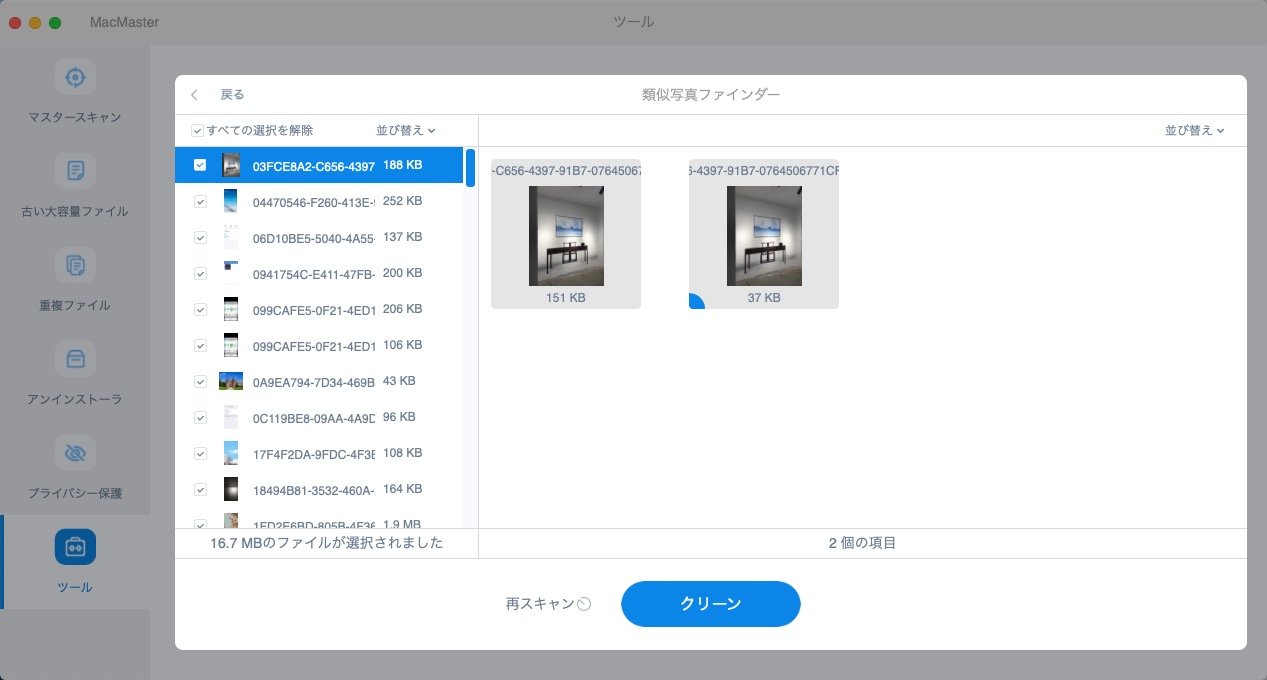
以上では、手間を掛けずにMacの写真をきちんと整理する方法の説明でした。Macのストレージ容量が少ない方々は方法一と方法二で要らない写真をクリーンアップした後、写真ファイルをクラウドサービスへアップロードして保存する方がおすすめですよ。
Mac写真管理術その三:iCloud写真/Googleフォトを使う
・iCloud 写真
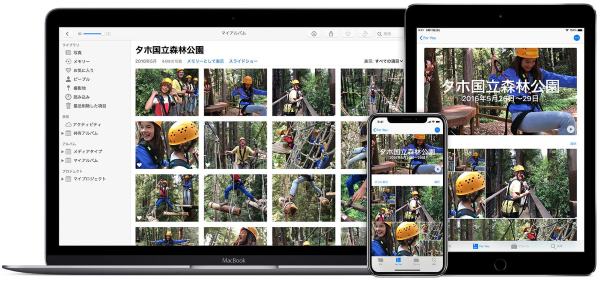
HEIF、JPEG、RAW、PNG、GIFなど各種のフォーマットが対応可能、このクラウドサービスによれば、簡単にそれ違うデバイスで同じ写真をアクセスができます。iCloud写真サービスのお陰で、簡単にiPhone/iPadでMacに保存された写真を管理することができます。
Macでこのサービスを利用したいならば、まずはアップルデバイスを最新なシステムバーションをアップデートしてください。
次ぎましては、写真を共有したいデバイスにiCloudを起動して、同一Apple IDでサインインしてください。Windowsを搭載しているPCならば、Windows用iCloudを使えます。
準備が整えたら、「システム環境設定」>「iCloud」>「写真」>「オプション」の順で「iCloud 写真」を開いてください。
それから、Macを使って、iCloud写真にアップロードされた写真ファイルを整理することが可能です。iCloud写真サービス内編集された写真は、他のデバイスにも同期します。変更後の内容を簡単にチェックできます。
・Googleフォト
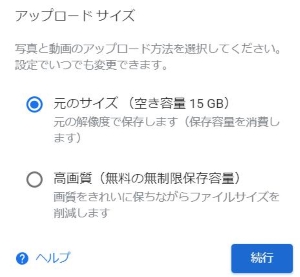
Macに保存された大量な写真を整理したい方は、無料の無制限保存容量がメリット、Googleのクラウド写真保存・同期サービス:Googleフォトをおすすめしたいと思います。
MacもWindows PCも簡単に使えます。公式サイトにアクセスするとMacに保存された写真ファイルをアップロードできます。携帯ならばシステムによって応じるアプリを使ったら手軽に写真を整理できます。
Mac、iPhone、Android、Windows PCへの対応がパッチリ、しかも高画質で無料・無制限に写真を共有できます。MacとiOSデバイス以外のデバイスも持っている方々には大推薦です。
まとめ
これまでの記事は、Macユーザーの皆さんの為に3つの役に立てる写真管理方法を紹介しました。もしご利用されているMacの中に、写真ファイルが大量に溜まって、且つ混乱な状態になっていれば、どうぞ気長くて写真ファイルを整理してください。そうしなければ、何時か大事な写真が紛失されるかも知れない、そんな時になったら後悔しても手遅れですよ。
 オンラインPDF圧縮
オンラインPDF圧縮 オンラインPDF圧縮
オンラインPDF圧縮


